Excel-format i Data Factory i Microsoft Fabric
Den här artikeln beskriver hur du konfigurerar Excel-format i datapipelinen för Data Factory i Microsoft Fabric.
Funktioner som stöds
Excel-format stöds för följande aktiviteter och anslutningsappar som källa.
| Kategori | Anslutningsapp/aktivitet |
|---|---|
| Anslutningsprogram som stöds | Amazon S3 |
| Amazon S3-kompatibel | |
| Azure Blob Storage | |
| Azure Data Lake Storage Gen1 | |
| Azure Data Lake Storage Gen2 | |
| Azure Files | |
| Filsystem | |
| FTP | |
| Google Cloud Storage | |
| HTTP | |
| Lakehouse-filer | |
| Oracle Cloud Storage | |
| SFTP | |
| Aktivitet som stöds | aktiviteten Kopiera (källa/-) |
| Sökningsaktivitet | |
| GetMetadata-aktivitet | |
| Ta bort aktivitet |
Excel-format i kopieringsaktivitet
Om du vill konfigurera Excel-format väljer du din anslutning i datapipeline-kopieringsaktivitetens källa och väljer sedan Excel i listrutan filformat. Välj Inställningar för ytterligare konfiguration av det här formatet.
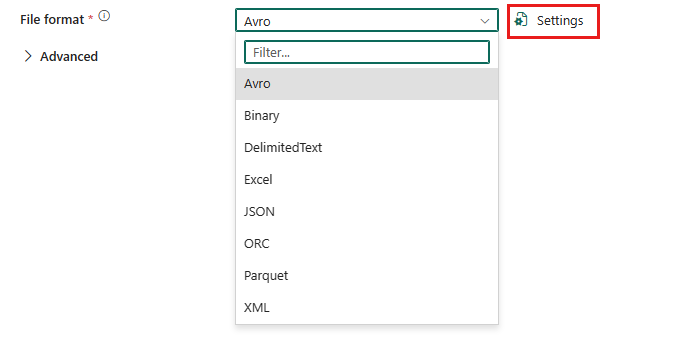
Excel som källa
När du har valt Excel-format visas följande egenskaper.
Kalkylbladsläge: Välj det kalkylbladsläge som du vill använda för att läsa Excel-data. Välj Namn eller Index.
Namn: När du väljer Namn i avsnittet Bladnamn väljer du excel-kalkylbladets namn för att läsa data eller väljer Redigera för att ange kalkylbladets namn manuellt. Om du pekar på en mapp eller flera filer kontrollerar du att det här kalkylbladet finns i alla dessa filer.
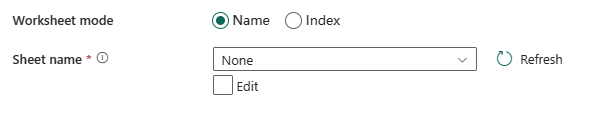
Index: När du väljer Index i avsnittet Bladindex väljer du Excel-kalkylbladsindexet för att läsa data eller väljer Redigera för att ange kalkylbladets namn manuellt. Dataläsningen börjar från 0. Om kalkylbladet läggs till eller tas bort från Excel-filen ändras indexet för befintliga kalkylblad automatiskt.

När du har valt Inställningar i avsnittet Filformat visas följande egenskaper i dialogrutan Inställningar för filformat i popup-fönstret.
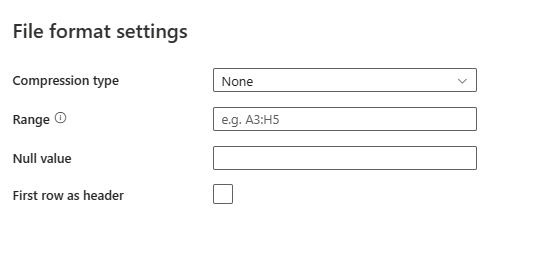
Komprimeringstyp: Den komprimeringskodc som används för att läsa Excel-filer. Du kan välja mellan None, bzip2, gzip, deflate, ZipDeflate, TarGzip eller tar type i listrutan.
Komprimeringsnivå: Ange komprimeringsförhållandet när du väljer en komprimeringstyp. Du kan välja mellan Optimal eller Snabbaste.
- Snabbast: Komprimeringsåtgärden bör slutföras så snabbt som möjligt, även om den resulterande filen inte komprimeras optimalt.
- Optimal: Komprimeringsåtgärden bör komprimeras optimalt, även om åtgärden tar längre tid att slutföra. Mer information finns i avsnittet Komprimeringsnivå.
Intervall: Cellområdet i det angivna kalkylbladet för att hitta selektiva data, t.ex.
- Inte angivet: läser hela kalkylbladet som en tabell från den första icke-tomma raden och kolumnen.
A3: läser en tabell från den angivna cellen, identifierar dynamiskt alla rader nedan och alla kolumner till höger.A3:H5: läser det här fasta intervallet som en tabell.A3:A3: läser den här enskilda cellen.
Null-värde: Anger strängrepresentationen av null-värdet. Standardvärdet är tom sträng.
Första raden som rubrik: Anger om den första raden i det angivna kalkylbladet/området ska behandlas som en rubrikrad med namn på kolumner. Avmarkerad som standard.
Tabellsammanfattning
Excel som källa
Följande egenskaper stöds i avsnittet Käll för kopieringsaktivitet när du använder Excel-format.
| Namn | Beskrivning | Värde | Krävs | JSON-skriptegenskap |
|---|---|---|---|---|
| Filformat | Det filformat som du vill använda. | Excel | Ja | typ (under datasetSettings):Excel |
| Kalkylbladsläge | Det kalkylbladsläge som du vill använda för att läsa Excel-data. | - Namn - Index |
Ja | - sheetName - sheetIndex |
| Komprimeringstyp | Komprimeringskodcen som används för att läsa Excel-filer. | Välj mellan: None bzip2 gzip Tömma ZipDeflate TarGzip tjära |
Nej | typ (under compression): bzip2 gzip Tömma ZipDeflate TarGzip tjära |
| Komprimeringsnivå | Komprimeringsförhållandet. Tillåtna värden är optimala eller snabbaste. | Optimal eller snabbast | Nej | nivå (under compression): Snabbast Optimal |
| Intervall | Cellområdet i det angivna kalkylbladet för att hitta selektiva data. | <cellområdet> | Nej | intervall |
| Null-värde | Strängrepresentationen av null-värdet. | <ditt null-värde> tom sträng (som standard) |
Nej | nullValue |
| Första raden som rubrik | Anger om den första raden i det angivna kalkylbladet/intervallet ska behandlas som en rubrikrad med namn på kolumner. | Markerad eller omarkerad | Nej | firstRowAsHeader: sant eller falskt (standard) |